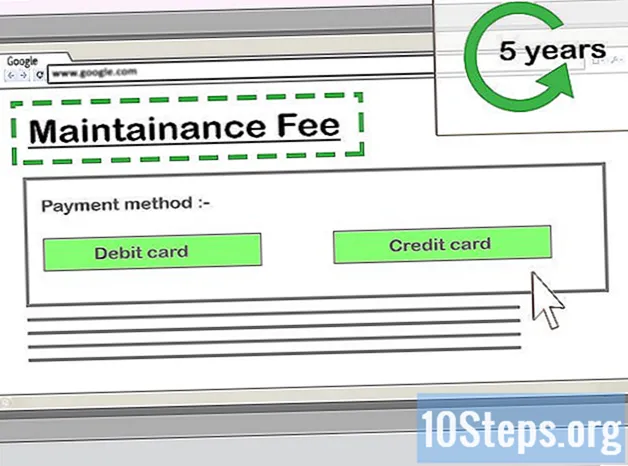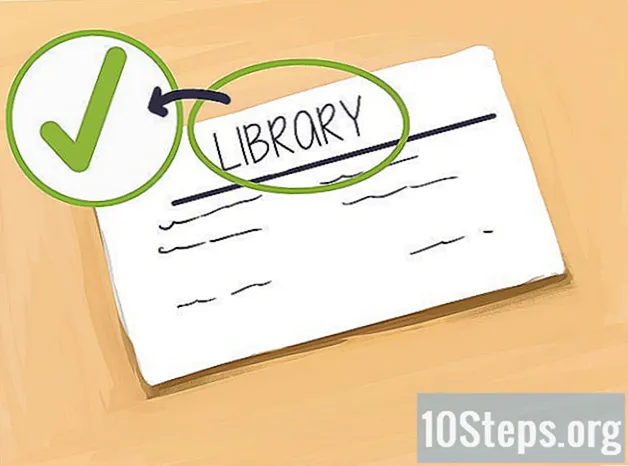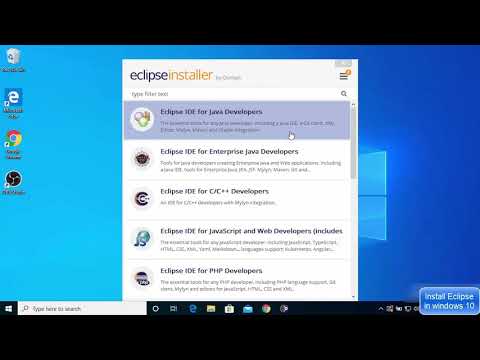
Saturs
Datorprogrammēšana, izmantojot Java, neapšaubāmi ir vissvarīgākais skaitļošanas aspekts. Daudzās mūsdienu populārajās lietojumprogrammās un programmās Java tiek izmantots kā galvenais avota kods, sākot no datorspēlēm un beidzot ar mobilajiem tālruņiem. Eclipse ir tikai viena no vairākām skriptu rediģēšanas lietojumprogrammām Java programmu izstrādei un ļauj studentiem rakstīt un apkopot Java kodu un palaist programmas.
Pakāpieni
Apmeklējums Java lejupielādes lapa Oracle vietnē lai atrastu JDK lejupielādes apgabalu. Ritiniet uz leju, līdz atrodat Java SE 6 Update 43 un lejupielādējat JDK.

Kad esat izvēlējies "lejupielādēt", pieņemiet pakalpojumu sniegšanas noteikumus un izvēlieties pareizo operētājsistēmu (OS), kas atbilst konkrētajam JDK (Windows, Mac, Linux utt.)).
Kad lejupielāde ir pabeigta, veiciet dubultklikšķi uz faila, lai sāktu JDK instalēšanu.
Pēc sākotnējās instalēšanas parādīsies logs, kurā vaicāts, kur atradīsies Java avota faili. Jūs varat mainīt mapes atrašanās vietu, bet vislabāk ir turpināt ar noklusējuma iestatījumu.
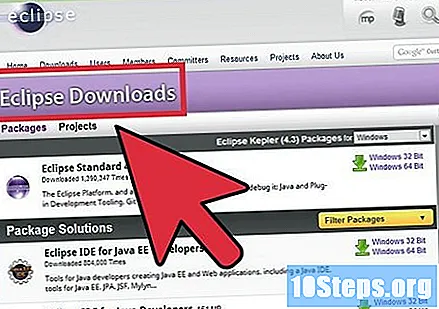
Kad šī instalēšana būs pabeigta, sāksies Eclipse instalēšana. Dodieties uz vietni http://www.eclipse.org/downloads/.
Windows lietotājiem būtu jāzina savas operētājsistēmas versija. Ja jūsu dators ir 64 bitu Windows, atlasiet Windows 64 un, ja tas ir 32 bitu dators, atlasiet Windows 32 bitu.
Kad esat lejupielādējis Eclipse failu, jums tas būs jāatsakoj, izveidojot mapi “Uncipped Eclipse”. Jums, iespējams, vajadzēs izvilkt failu uz avota C: disku, izveidojot mapi “C: eclipse” vai vienkārši jāpārvieto iegūtā aptumsuma mape uz avota C: disku. Tā kā Eclipse nav instalētāja, mapē būs fails ar nosaukumu "eclipse.exe ()". Veiciet dubultklikšķi uz faila, lai palaistu Eclipse.
Pēc Eclipse instalēšanas un iegūšanas uz darbvirsmas izveidojiet mapi, kurā glabāsit visus izveidotos programmas failus.
Kad esat pabeidzis Eclipse instalēšanu, restartējiet datoru. Dariet to, lai atjaunotu sistēmas atmiņu un ļautu stāties spēkā uzstādītāju un atinstalētāju veiktajām izmaiņām un iestatījumiem.
Izveidojiet programmu Eclipse funkcionalitātes pārbaudei.